因應上一篇部落格得到許多親朋好友的支持 ..
所以特地為大家來做影片教學...
(因為時間關係...所以影片後段就草率,沒對到音樂的節奏..請包含)
還沒結婚的你(妳)認真學...保證你在結婚時可以省下2k以上製作費(行情價)
還沒生小孩的你(妳)認真學...保證小孩一生出來馬上給你拍拍手
夫妻吵架還沒合好的你(妳)不要學..因為繁雜的步驟只會讓你把電腦給砸了
1.首先我使用的是微軟xp版本,問我其他版本有沒有這程式我無法確定..不然你買一套來給我我再告訴你
一開始按"所有程式"-->尋找一個"Windows Movie Maker"-->點下去啦!!
2.開啟程式後會出現這個畫面,因為裡面空空的阿~~所以你要在自己電腦裡匯入照片(影片也可以..但是剪接會花更多時間..這部份相對困難度也會提高...有美國時間的人就可以)
選擇"檔案"-->"匯入至集合"
3.找尋你要使用的照片,可以一次全選多張,選擇-->"匯入"
4.之後照片就會移轉到你剛剛"空空的"程式裡了,當你點選任何其中一張照片都可以透過右邊視窗做進一步的確認,
而這視窗也是等等檢查影片流暢度的地方喔!!
5.差點忘了...一部影片的成功在於你要傳遞給別人啥樣的感覺,所以歌曲就要好好的挑選...
可不要結婚喜慶播放一個"愛不對人"的歌...那是會被翻桌的
(歌曲匯入的方式跟照片相同..參閱步驟2.3)
6.而我們大多使用功能只有視窗底下的"視訊"跟"音訊"
"視訊"--就是要讓你放照片的地方啦!!不是要繳錢的那種視訊
"音訊"--就是要讓你放音樂的地方
"音訊"操作方法:在音訊檔案上按左鍵不放,拖曳到程式下方-->"音訊/音樂"那一格放掉,這時候音訊檔就會停住,
至於要幾秒後開始有音樂出現就要取決於你把音樂的段落放在哪?!(靠最左邊就對了阿!!)
這時~~你只要按左邊視窗的播放鈕,神奇的音樂就會出來囉!!
7.選取的"照片檔"也一樣使用拖曳方式拖至程式下方-->"視訊"位置
8.你可以按照你想要編排的順序來做調整,一張照片停留的時間長短也可以做決定..但蠻花時間的
畢竟照片轉換的時間點要跟音樂的節奏作配合確實不容易..這也是成功影片要點之ㄧ
10.這次的示範我選用一首1分25秒的廣告音樂作襯底,少數幾張照片做影像,這樣可以不浪費我時間
也可以降低你半途而廢的突發心情..
(注意:程式下方的"視訊"跟"音訊/音樂"檔那2排的時間最好差不多一樣,照片太少,播到最後會只剩下音樂聲而已;相反 照片長度超過音樂長度播到最後就只剩影像而已..)
11.照片順序選好後,再來要在上面弄特效
在"視訊"那排的照片上按滑鼠右鍵,會出現一個視窗,這是做特效用的,選擇"視訊效果"
12.會有很多照片加工的特效讓你選擇,這部份要自己多嘗試,可以一次選取2.3特效看看,會有不一樣的變化
13.最後特效也做完了,那就弄個文字吧!!起碼會更像樣一點
選擇-->"工具"-->"字幕及參與名單"
字幕要加在哪裡..他都有中文敘述,要我寫詳細一點倒不如你現在就把電腦給砸了..
14.在影片裡有出現"獅子 吼~~"就是使用"在時間表上將字幕加在選取的剪輯"
15.文字也上好了..那就-->"檔案"-->"儲存電影檔案"
16.直接按下一步,選擇你要儲存的位置
17.開始轉檔..時間多久看你的檔案有多大,高興的話也可以剪接個3小時的high歌
18.沒錯...再按一下"完成"就搞定了
馬上播放來看看自己的成果如何!! 會很有成就感的
對於第一次使用的人不好上手,而剛說的也只是大方針的操作方法
還有許多小功能要自己多去試試...熟能生巧
為了讓"夫妻吵架還沒合好的夫妻合好"..(好繞舌~)
我給個大補丸,使用可以大大降低製作時間,並使你們熱情直線上升
1.同樣將照片跟音樂檔匯入至程式中
點選-->"工具"-->"自動製作電影" (這下子你們真的爽到了)
2.挑選你要的風格,然後就按下"完成,編輯電影",選擇儲存地點
再來就是等待轉檔了
這招可以減少很多不必要時間,但缺點就是無法按照自己需要做照片上的順序調換,但也足夠應付大部分的人
好了...打完收工!!有問題提出來..再給詳細解答....已經凌晨5點了...我要去睡了阿!!



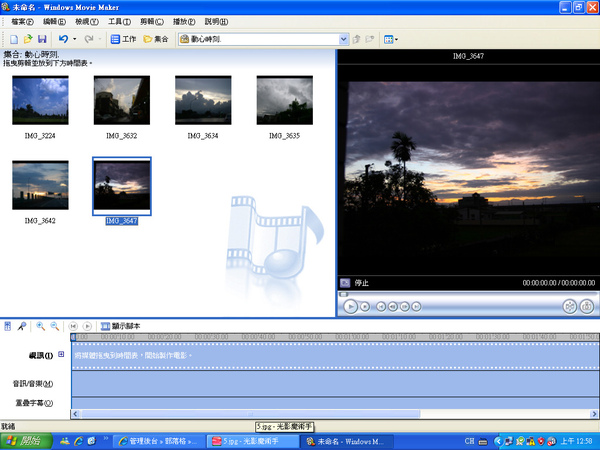
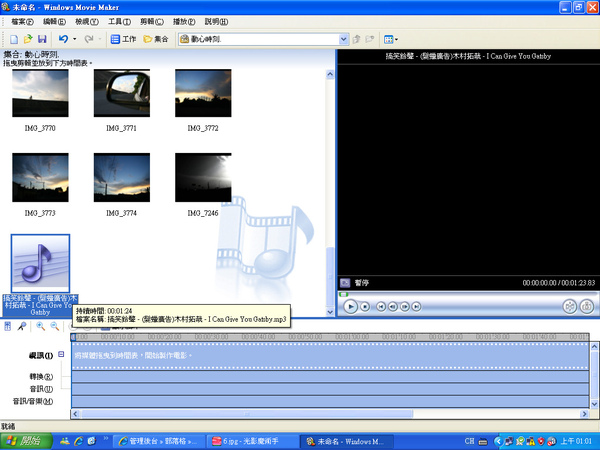


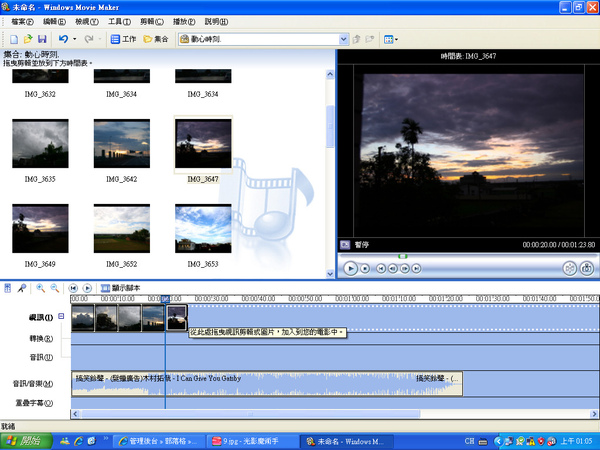
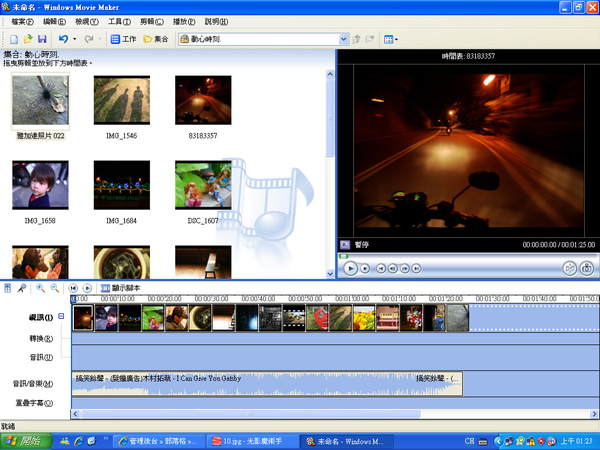








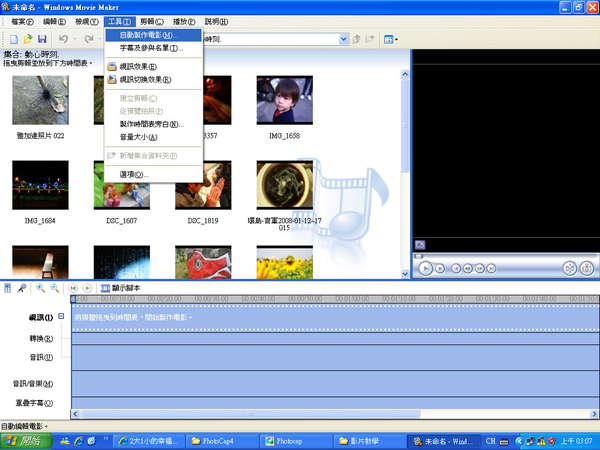



 留言列表
留言列表
